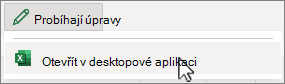-
Na kartě Soubor vyberte Možnosti.
-
V části Usnadnění vyberte nebo zrušte zaškrtnutí políčka Poskytnout zpětnou vazbu s animací.
Vypnutí animací ve Windows a Office:
-
V Windows 11 stiskněte klávesu
-
V Windows 10 stiskněte klávesu
Zapnutí nebo vypnutí animací není v současné době v Excel pro web možné. Animace ale můžete zapnout nebo vypnout v desktopové aplikaci Excel.
-
Pokud chcete otevřít desktopovou aplikaci, vyberte Úpravy > Otevřít v desktopové aplikaci v horní části pásu karet.
Nemáte desktopovou aplikaci Excel? Vyzkoušejte nebo kupte Microsoft 365.
-
Pokud chcete vypnout animace v Windows 11, stiskněte klávesu
-
Pokud chcete vypnout animace v Windows 10, stiskněte klávesu
-
V nabídce Excel vyberte Předvolby.
-
V části Upravit vyberte nebo zrušte zaškrtnutí políčka Poskytnout zpětnou vazbu pomocí animace.
-
Pokud chcete vypnout animaci v Systému Mac OS, vyberte
-
V části Přístupnost vyberte Zobrazení a zapněte nebo vypněte možnost Omezit pohyb .